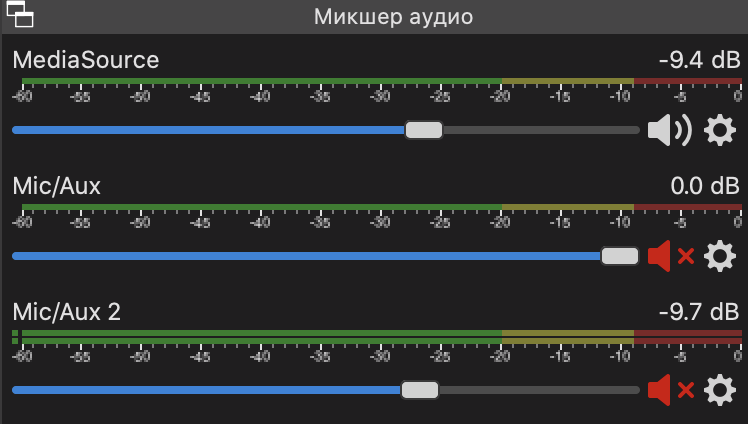Как провести онлайн митап и сколько это стоит

Привет! Меня зовут Антон Матренин, я один из организаторов сообщества ArtFlutter. Сегодня мы поговорим об онлайн митапах, платформах для онлайн конференций, стриминговых сервисах и в конце покажу пример настройки собственного онлайн-события.
Все мы привыкли к конференциям, которые проводятся в каком-то модном коворкинге, отеле или на базе офиса компании. Но обстоятельства привели нас к тому, что массовые мероприятия могут проводятся только в онлайне, поэтому у нас возникла идея сделать пробный вебинар, который будет доступен любому человеку по всему миру. К сожалению, опыта в проведении подобных мероприятий у меня не было, пришлось разбираться самостоятельно методом проб и ошибок. Не смотря на то, что технические аспекты выбора той или иной платформы вещания преодолимы, залогом успеха являются спикеры и зрители.
У нас большое комьюнити по Flutter на 700+ человек в телеграмме, поэтому самым эффективным вариантом поиска был прямой контакт с активными участниками группы. Стоит также позаботиться о резерве, потому что всегда есть место форс-мажору и нужно быть готовым поставить кого-то на место выбывшего спикера. Будет большим подспорьем, если у вас в команде организаторов есть такой человек. С одной стороны — проще с поиском, с другой «ты будешь в резерве, если что на следующий митап попадешь в основу» не самый большой козырь на переговорах со спикером. Еще будет круто, если у вас есть возможность организовать символический подарок для спикеров, ведь получить что-то на память всегда приятно.
С пиаром в нашем случае нам помог GDG Kyiv-Center — мы предоставили им подробное описание и спустя пару часов появилось событие ArtFlutter Meetup #1. Плюс ко всему прошлись по нескольким смежным телеграмм-каналам с ссылками на событие, разумеется с разрешения администраторов. Вышеперечисленные действия дали нам стабильно 50–60 человек онлайна. Для первого раза результат достаточно неплохой, но если у вас найдется пару интересных рецептов для повышения онлайна — делитесь в комментариях!
Первый вопрос был:, а нужен ли нам онлайн? Ведь самый простой вариант это созвониться со спикером в скайпе, сделать запись экрана и выложить полученное видео на YouTube. Однако, любое событие проводится не только для получения ценных знаний, а также для коммуникации зрителей с докладчиком, общение между участниками сообщества и подогрева интереса как у слушателя, так и у докладчика.
Определившись с прямым эфиром я попытался найти платный сервис для проведения митапов, вебинаров и онлайн конференций. Я ожидал от сервиса таких функций:
- интеграция с YouTube
- Q&A сессия
- настраиваемая страница спикера
- возможность подключения второго (резервного) хоста, на случай разрыва и непредвиденных ситуаций
- демонстрация экрана
- настраиваемая музыка во время перерывов
- нарезка финальной записи на несколько частей по каждому докладчику
- цена: не более 50$ за один сеанс
Проведя небольшое исследование, я выбрал три варианта: zoom.us, Livestorm, BigMarker.
zoom.us
Цена: $309.98, 500 посетителей, 2 хоста
Zoom был первым сервисом, который хотелось пощупать и применить в действии, поскольку он зарекомендовал себя как стабильный продукт с качественной связью и удобным интерфейсом. При покупке пакета «Видео веб-семинар Zoom» у вас появляется доступ к дополнительным функциям, такие как: Q&A сессии, интеграция эфира на стриминговые сервисы, удобная панель работы организатора.
Однако есть ряд ограничений: нельзя интерактивно управлять экранами ожидания, невозможно поставить музыку для сглаживания перерывов между докладчиками, высокая стоимость для двоих организаторов.
Livestorm
Цена: 218$, 350 посетителей, 1 хост
Очень высокая цена, учитывая, что в этом тарифном плане есть только один организатор и 350 посетителей. За эту цену вас еще и ограничивают по времени события, которое составляет всего 4 часа. Это вполне достаточно для митапа, но не подойдет для длинной конференции. Плюс ко всему есть много функций, которые бесполезны в нашем случае:
- Email уведомления и приглашения
- Embedded функции для лендингов
- Платные вебинары
- CRM интеграции
- Аналитика
Хорошее all-in-one решение, но абсолютно не ложится в концепцию простого митапа для открытого сообщества, а скорее подходит большим компаниям.
BigMarker
Цена 189$, 500 посетителей, 2 хоста
Основные особенности BigMarker:
- Проведение неограниченного количества вебинаров;
- Демонстрация нескольких экранов;
- Шейринг презентаций;
- Оформление страниц спикера;
- Запись конференций;
- Q&A-сессия в режиме реального времени;
- Интеграция с Youtube.
Возможности платформы были вполне достаточны для наших целей, но платить каждый месяц по 189$ выглядит достаточно большой платой для нашего сообщества, учитывая отсутствия спонсоров и монетизации.
Все вышеперечисленные сервисы не предлагают единоразовое событие за фиксированную цену, а хотят заключить сделку на ежемесячных платежах. Так что если вы планируете проводить 1–2 митапа в месяц — скорее всего вам они не подойдут.
После неудач с платными платформами я решил использовать стриминговые сервисы напрямую, настроив всю инфраструктуру на своей стороне. На выбор у меня было 2 сервиса: Twitch и YouTube. Twitch как платформа для стриминга очень неплоха и позволяет привлечь больше зрителей, благодаря внутренней системе рекомендаций. С недавнего времени это не просто площадка для игровых стримов, а совокупность различных направлений, включая искусство, музыку, стримы по программированию и обычного общения. Не так давно на твиче проводилась конференция Flutter Week, было интересно посмотреть на организацию похожих ивентов от зарубежных коллег.
YouTube имеет более простую систему для онлайн вещания, однако после стрима можно легко нарезать видео по каждому докладу, которое будет доступно в течении нескольких часов.
Большинство стримеров используют Restream.io — замечательная система для одновременного стриминга на большое количество сервисов, включая YouTube и Twitch.
Для первого раза решено было использовать только YouTube как наиболее простой и менее затратный по настройке вариант.
После выбора платформы необходимо настроить программу для потокового вещания. Стандартом де-факто является Open Broadcaster Software (OBS). Настройка особого труда не составляет, есть полно ресурсов описывающие подробные шаги по настройке звука, битрейта, интеграции со стриминговыми сервисами.
В этой статье мы коснемся только звуковых дорожек, настройки сцен и переключении между сценами.
1) Настройка звуковых дорожек
Для простейшего митапа достаточно трех звуковых дорожек. Первая — ваш микрофон, который используется только стримером и транслирует ваш голос зрителям. Вторая дорожка — источник медиа, который представляет из себя подготовленный MP3 файл с музыкой, который включается во время перерывов, в начале и в конце стрима. Любая музыка должна быть свободна от авторских прав, иначе финальное видео удалят с видеохостинга и, возможно, заблокируют аккаунт. Третья дорожка используется для трансляции голоса спикера. По факту, третья дорожка использует звук вашей системы, поэтому заранее надо отключить все уведомления системы и всевозможные посторонние звуки.
При настройке важно учитывать, что с базовой конфигурацией вы не можете слышать звук вашей системы в наушниках, когда транслируете этот самый звук на стрим. Для этого надо создать Multi-Output Device, совместив при этом выход ваших наушников и выход звука на стрим.
Основной микшер аудио показан на рисунке ниже. Во время стрима контролируйте, чтобы уровень громкости не заходил в красную зону и слегка заходил в желтую зону, иначе разные дорожки будут звучать с разной громкостью, раздражая слушателей.
2) Начальная сцена (StartScene)
Начальная сцена появляется сразу после запуска стрима и используется как заставка в перерывах между докладами. Состоит она из картинки на весь экран и медиа файла, который используется как музыкальное сопровождение. После настройки экран будет выглядеть следующим образом:

Важно помнить, что микрофон и звук системы должны быть выключены, а источник медиа — включен, иначе музыка будет накладываться на шумы из микрофона и невозможно будет заранее созвониться с докладчиком.
3) SpeakerOneScene и SpeakerTwoScene
После того, как зрители собрались на стриме можно использовать экран первого спикера. Этот экран очень простой и состоит из заранее подготовленной одной картинки. В будущем эта картинка будет использоваться как превью отдельного видео на YouTube.

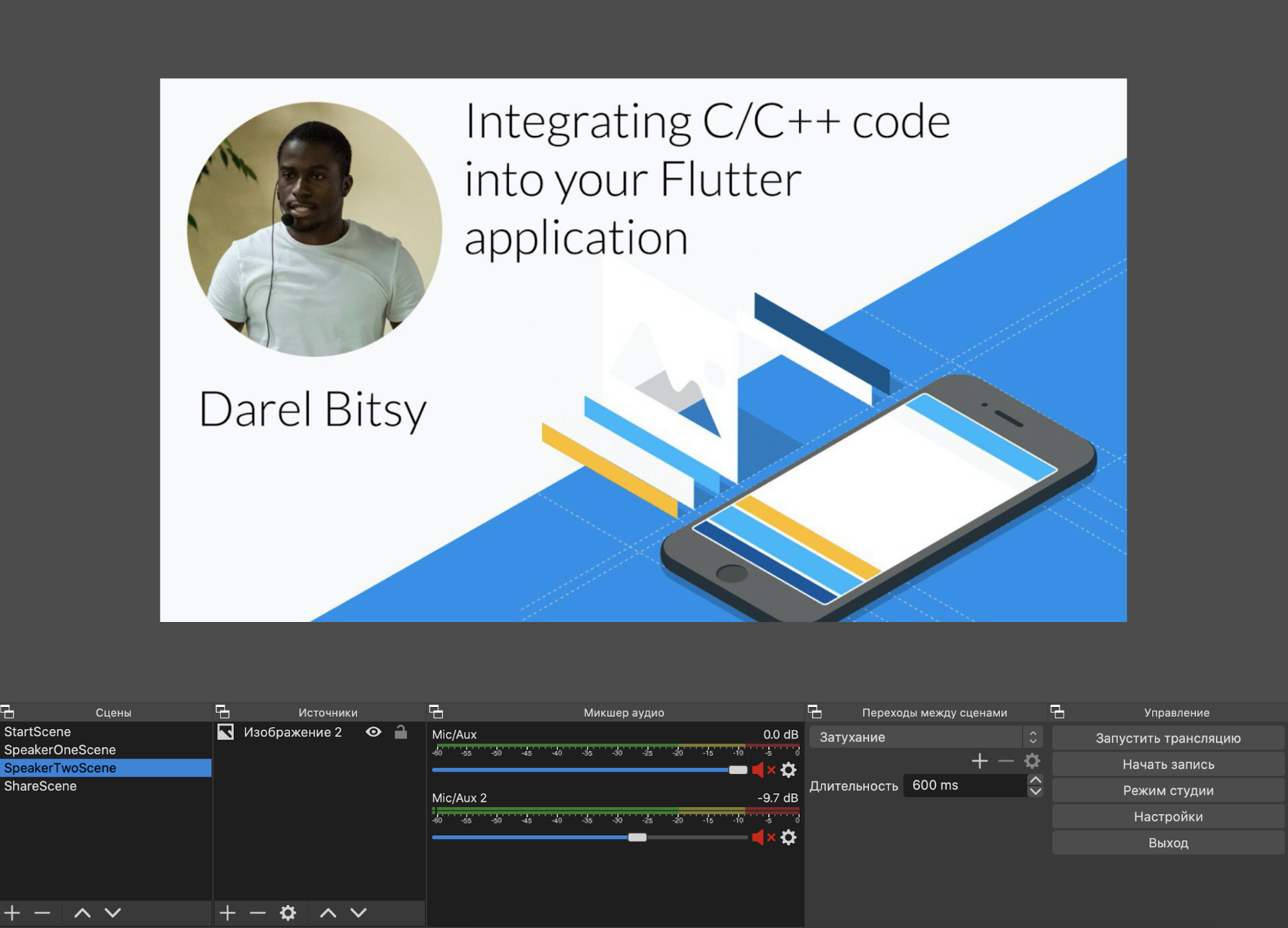
Переключив на эти экраны не забудьте включить дорожку с вашим микрофоном, чтобы сказать пару вступительных слов. В идеале, докладчик должен уже созвониться с вами и быть готовым начать свое выступление.
4) ShareScene
Большую часть митапа вы будете находиться на сцене с демонстрацией вашего экрана. Для связи можно использовать все, что нравится: Skype, Google Meet, Zoom. Сюда также можно добавить надписи о докладе и спикере, картинки спонсоров и партнеров, фоновые заставки и прочее.
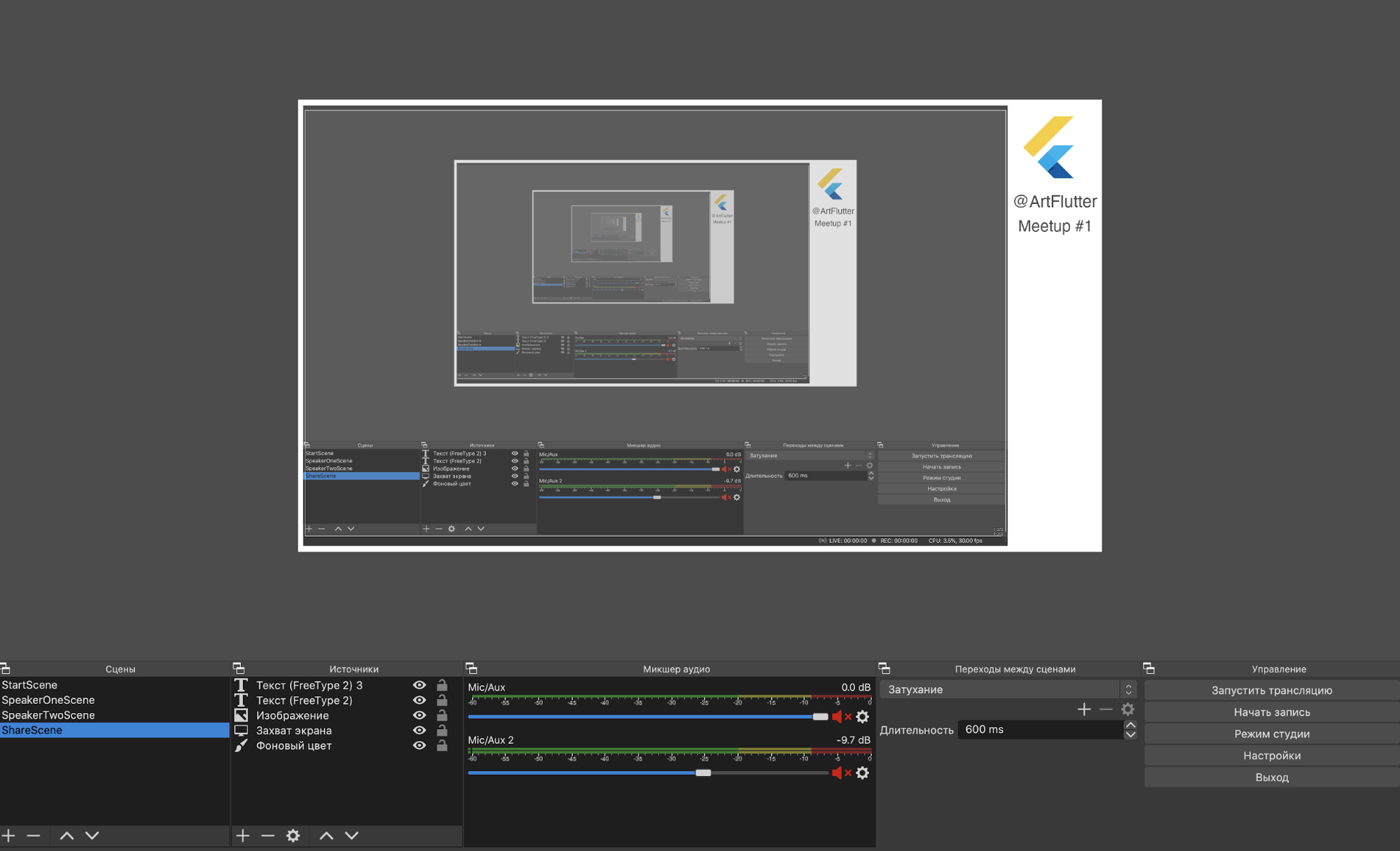
Во время доклада у вас должен быть выключен микрофон, чтобы не было шумов и включена дорожка звука системы. Таким образом зрители будут слышать спикера и видеть его экран.
Также необходимо учитывать, что размер вашего экрана скорее всего не совпадает с размерами, принимаемые стриминговым сервисом, поэтому придется заполнять пустое место либо фоновым изображением, либо менять видео настройки и размер отображаемого полотна.
Прежде всего необходимо подготовить инструкцию для стримера, потому что быть режиссером занятие непростое и без определенной подготовки можно быстро растеряться. Для себя я подготовил такую последовательность действий:
Обозначения:
Mic 1 — звук микрофона
Mic 2 — звук системы
+ — включено
— — выключено====
запустить стрим
выбран StartScene, — Mic 1, — Mic 2
проверить, что стрим запущен, музыка играет
…ждем 5–10 минут…
позвонить спикеру
выбран SpeakerOneScene, + Mic 1, — Mic 2
… вступительная речь…
выбран ShareScene, — Mic 1, + Mic 2
…доклад…
выбран SpeakerOneScene, + Mic 1, — Mic 2
… объявить о перерыве…
выбран StartScene, — Mic 1, — Mic 2
…ждем 5–10 минут…
позвонить спикеру
выбран SpeakerTwoScene, + Mic 1, — Mic 2
… представление спикера…
выбран ShareScene, — Mic 1, + Mic 2
…доклад…
выбран SpeakerTwoScene, + Mic 1, — Mic 2
… объявить об окончании…
выбран StartScene, — Mic 1, — Mic 2
Остановить стрим
Рекомендую назначить горячие клавиши на все операции и потренироваться с участниками митапа, чтобы каждый из вас понимал в какой момент времени что нужно делать.
После завершения трансляции видео сразу будет доступно на YouTube. Используя встроенный редактор можно сразу нарезать 2 видео и поставить их в обработку. Через несколько часов эти видео будут доступны на вашем канале.
Каждый спикер, в качестве поощрения за потраченные усилия, получил небольшую коробочку с футболкой нашего сообщества и стикер пак с логотипами Dart & Flutter.


Подводя итог, можно сделать вывод, что провести онлайн-митап проблемы не составляет, но требует определенной подготовки и усилий в проведении. Если есть бюджет и нет времени разбираться — можно использовать платформы, которые заточены на проведение подобных конференций. Если бюджета нет — стриминг лучшее решение, которое доступно каждому.
В качестве улучшений к стриму можно использовать различные плагины, например, донаты, вывод активной аудитории в режиме реального времени, вывод комментариев. Также для постоянных стримов вам потребуется отдельная звуковая карта, хороший микрофон, достаточно мощный компьютер и гигабитный интернет канал для передачи картинки высокого качества.
Если вам интересны подобные стримы по Flutter — следите за анонсами в нашем Telegram-канале.
Мы планируем делать следующий митап с новыми спикерами и новыми актуальными докладами. Поэтому приглашаем заинтересованные компании стать спонсорами нашего события. У нас есть действительно интересные предложения для партнеров, включая аудиторию нашего канала для вакансий, где многие участники активно ищут работу. По всем вопросам пишите в телеграм: @matreninAnton, @vasilich6107 или на почту.